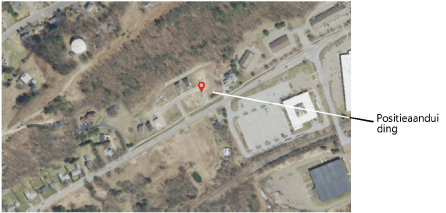Naar de geolocatie zoeken
Naar de geolocatie zoeken
|
Methode |
Gereedschap |
Werkomgeving: Gereedschappenset |
|
Zoek
|
Geolokalisatie
|
Architectuur en Landschap: GIS Spotlight: Event Design |
Gebruik de methode Zoek om naar een algemene locatie, een specifiek adres of exacte coördinaten te zoeken. U krijgt een voorbeeld van het geselecteerde zoekresultaat te zien en kunt kiezen om het interne nulpunt van de tekening naar deze locatie te verplaatsen. Met deze methode vindt u snel de locatie van uw terrein terug of de locatie die het best overeenkomt met opmetingsgegevens.
Activeer het gereedschap en de methode.
Het dialoogvenster 'Zoek naar locatie' wordt geopend.
Klik om de velden te tonen/te verbergen.Klik om de velden te tonen/te verbergen.
|
Veld |
Omschrijving |
|
Zoek naar deze locatie |
Geef het adres, de algemene locatie of de coördinaten voor de breedtegraad/lengtegraad (of lengtegraad/breedtegraad) in en druk op Enter of klik op Zoek. De coördinaten mogen gescheiden worden door een spatie, komma, dubbelpunt, puntkomma, schuine streep naar voor of schuine streep naar achter. |
|
Resultaten zoekopdracht |
Locaties die overeenkomen met uw zoekopdracht worden in deze tabel weergegeven samen met hun lengte- en breedtecoördinaten, afstand tot een lokaal punt (geselecteerd door de gebruiker) en het type locatie. |
|
Zoek |
Bepaal hoe de zoekopdracht moet worden uitgevoerd; resultaten zullen beter overeenkomen als u lokaal zoekt. Globaal: Selecteer deze optie om wereldwijd naar de opgegeven locatie te zoeken. Lokaal vanaf schermlocatie: Selecteer deze optie om te zoeken vanaf de geografische locatie in het midden van het huidige beeld. Lokaal vanaf nulpunt: Selecteer deze optie om te zoeken vanaf de geografische locatie die overeenkomt met het interne nulpunt van de tekening. Lokaal vanaf gebruikerslocatie: Selecteer deze optie om te zoeken vanaf uw geografische locatie (bepaald door het besturingssysteem van uw computer). |
|
Instellingen bij sluiten |
Bepaal wat er moet gebeuren nadat u het dialoogvenster sluit. |
|
Behoud de weergave van de geselecteerde locatie |
De voorvertoonde weergave blijft behouden als achtergrondafbeelding. Het interne nulpunt van de tekening wordt niet verplaatst. |
|
Zet het nulpunt van de tekening op de geselecteerde locatie |
De voorvertoonde weergave blijft behouden als achtergrondafbeelding en het interne nulpunt van de tekening wordt op de gekozen locatie uit de zoekresultaten geplaatst.
|
Voer een algemene locatie in zoals een land, provincie of staat, of een specifieke locatie zoals een adres of coördinaten van een landmeter. Druk op Enter of klik op Zoek om een lijst met mogelijke resultaten weer te geven; de opgegeven zoekinstellingen bepalen of uw zoekactie globaal of alleen lokaal relevante resultaten zal opleveren.
Klik op één of meerdere resultaten om in uw tekening een voorvertoning te zien van de kaart of het satellietbeeld voor deze locatie(s). Er verschijnt een positieaanduiding in de tekening. Indien u meerdere resultaten selecteerde, wordt elke locatie visueel aangeduid om u de juiste locatie te helpen vinden. Kies uiteindelijk één resultaat als geolocatie en klik op OK.
De weergave van de voorvertoning blijft behouden wanneer u het dialoogvenster sluit. Indien de optie Zet het nulpunt van de tekening op de geselecteerde locatie was aangevinkt, wordt het interne nulpunt van de tekening op de plaats van de positieaanduiding gezet.